содержание .. 5 6 7 8 ..
КОМПАС-3D V8. Руководство администратора - часть 7
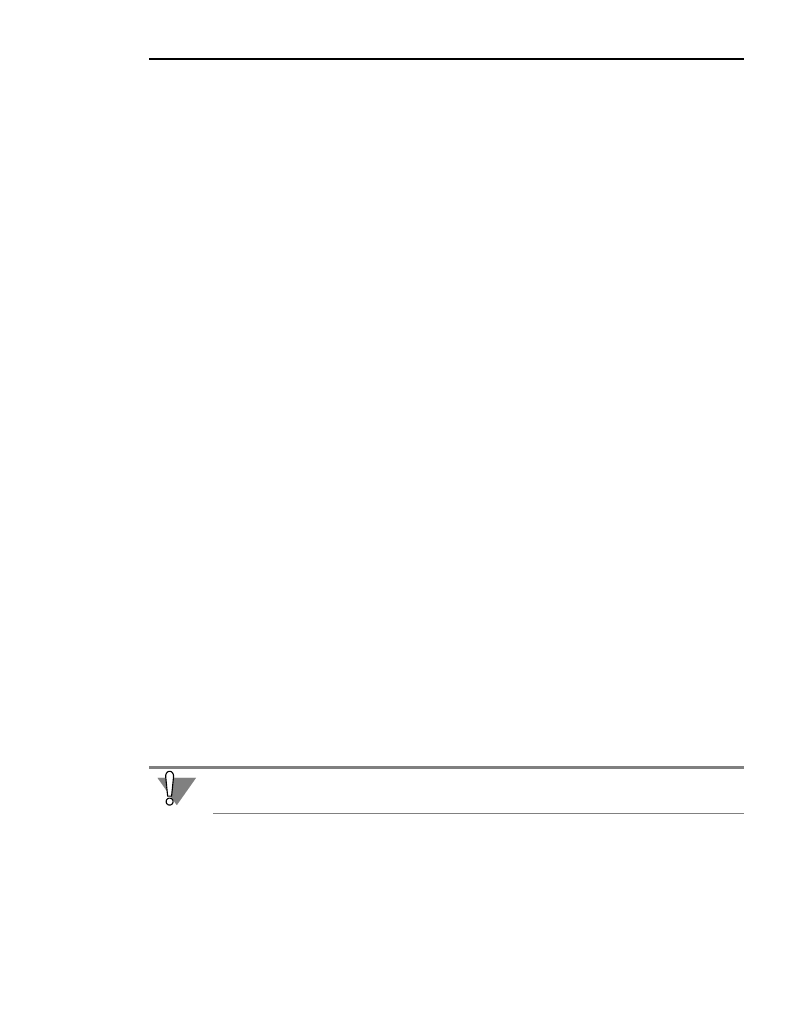
35
Глава 3. Настройка системы
▼
Централизованное хранение документации.
Для настройки системы КОМПАС!3D V8 при коллективной работе выполните следующие
действия.
1. На каком!либо компьютере сети (например, на сервере) организуйте общий ресурс. Он
должен быть разделен на четыре части.
▼
Папка для оригиналов документов.
▼
Папка для резервных копий документов.
▼
Папка для конфигурационных файлов.
▼
Папка для системных файлов.
2. Подключите созданный общий ресурс к рабочим местам КОМПАС как
сетевой диск —
это упростит смену расположения ресурса, если она потребуется.
3. На одном из рабочих мест выполните настройку системы КОМПАС требуемым образом.
Особое внимание обратите на следующие объекты настройки.
▼
Установка прав доступа (см. раздел 3.5 на с. 32).
▼
Резервное копирование (см. раздел 3.6 на с. 33). Для размещения копий указывайте
подпапки папки для резервных копий, расположенной на общем ресурсе.
▼
Управление документами. В диалоге настройки управления документами рекомендуется
выключить опцию
Приводить имена документов к UNC.
Настройки системы будут сохранены в файле *.cfg. По умолчанию он называется
KOMPAS.cfg.
4. Перенесите файл *.cfg, содержащий сделанные настройки, в папку для конфигурацион!
ных файлов, расположенную на общем ресурсе.
5. На одном из рабочих мест КОМПАС настройте оформления документов, стили, тексто!
вые шаблоны, пользовательские меню и другие системные файлы, входящие в комп!
лект поставки (по умолчанию все эти файлы располагаются в подпапке SYS главной пап!
ки системы). При необходимости вы можете создать собственные библиотеки
оформлений и стилей.
6. Перенесите все содержимое папки SYS (в том числе отредактированные или созданные
вами файлы) в папку для системных файлов, расположенную на общем ресурсе.
7. Настройте новые документы с учетом требований, предъявляемых к документации на ва!
шем предприятии.
Настройки новых документов будут сохранены в файле *.prj. По умолчанию он называ!
ется KOMPAS.prj.
8. Перенесите файл *.prj, содержащий сделанные настройки, в папку для конфигурацион!
ных файлов, расположенную на общем ресурсе.
9. Создайте файл KOMPAS.ini с секцией
[Directories].
9.1.
В ключе
CFG укажите путь к файлу *.cfg.
9.1.
В ключе
PRJ укажите путь к файлу *.prj.
Выполнение настроек, перечисленных в пп. 5 и 7, требует опыта работы с системой КОМ!
ПАС.